Startup programokat Mac OS - hogyan kell hozzáadni és eltávolítani alkalmazásokat - utasítások
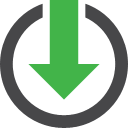
Minden alkalommal, amikor bekapcsolja vagy újraindítja a MacBook vagy asztali számítógép Mac OS betöltése után az operációs rendszer közvetlen a program elindításához lehet betölteni, ami be van állítva az automatikus lejátszás.
Ennek az ellenkezője igaz, mert biztosan van valami program, amely saját kezűleg futtat minden alkalommal, amikor bekapcsolja a számítógépet, kacsa, miért nem adja hozzá az üzembe helyezés a Mac? Ha csak nem tudom, hogyan kell csinálni, vagy úgy gondolja, hogy nehéz - ha semmi, itt van egy egyszerű útmutató, hogyan kell hozzáadni és eltávolítani programok indításakor Mac OS.
Add, hogy az alkalmazás automatikusan induló, vagy távolítsa el lehet legalább két szempontból.
Hozzáadása vagy eltávolítása egy alkalmazás indításakor a Dock
Ha a program egy címke az alsó panel (dokkolt) Mac OS egyszerűen a jobb egérgombbal (vagy touchpad) rajta, és a felugró ablakban válassza ki a lap „Beállítások”. majd tesz egy pipa a menüpont „Nyisd bejáratánál.” Ha a kullancs van beállítva - az alkalmazás automatikusan indul a Windows a Mac OS, ha nem - a kérelem hiányzik az üzembe helyezést.
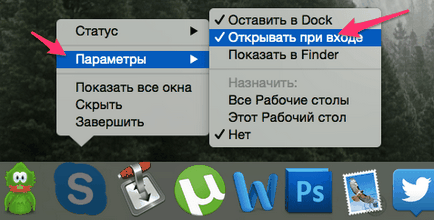
Sajnos, nem minden program rendelkezik egy parancsikont a Dock-panel a Mac, némi munkát rejtett módban, vagy csak egy ikon a felső sáv. Így, a teljes indítási beállításokat el kell menni a beállításokat.
Vegye ki, vagy hozzá, hogy az alkalmazás automatikusan induló beállításokat az operációs rendszer
1. Nyissa meg a beállításokat a Mac megnyomásával alma maradt a felső panelen, majd kattintson a menüpontot a „System Preferences”.
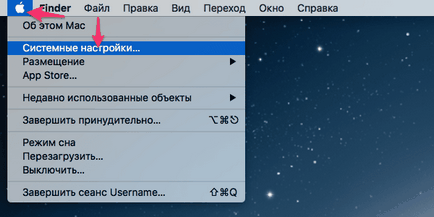
2. A beállítások a számítógép, keresse meg és nyissa ki az „felhasználók és csoportok”.
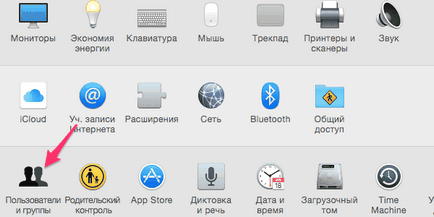
3. A megnyíló ablakban a felső, válassza ki a fület „Login elemek.” Ilyen egyszerű név közé Mac OS nevű startup programok.
4. Most már láthatja egy listát az összes olyan programot, amely betöltött minden alkalommal együtt az operációs rendszert. Program hozzáadása a indításkor. Egyszerűen nyomja meg a „plusz” a programok listáját, és válassza ki a megjelenő listából. Most mindig betöltődik a Mac OS. Ha azt szeretnénk, hogy távolítsa el a programot indítás - válassza ki azt a listából, és kattintson a „mínusz” - a program eltávolításra kerül a listáról automatikusan letölti.
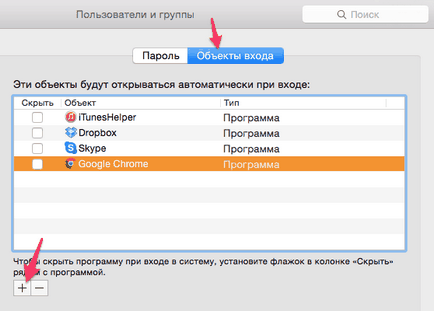
5. Ön is lehet letölteni néhány szoftvert, hogy nem kell, hogy az ablak azonnal a bejelentkezés után, de működni fog a háttérben. Ez a lehetőség akkor hasznos, például a Skype. Ehhez egyszerűen jelölje a program neve a „Hide” mezőben.
Most Automatikus mentés Mac szoftver az Ön számára nem jelent problémát - add, amire szüksége van, és távolítsa el a felesleget.
alex,
Lehet, hogy nem egészen pontos értelmeznie a „rejtett tárgy”. Korábban írtunk róla:
„Te is letöltheti néhány szoftver, hogy nem kell, hogy az ablak azonnal a bejelentkezés után, de működni fog a háttérben.”
Így a „Login tételek” lista tartalmazza az összes program az indításkor. És azok, akik futnak a „háttér” a listán vannak jelölve checkmarks.
Például az alábbi képen, három a négy program fut a háttérben.
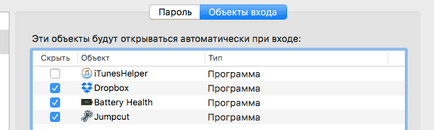
„A” Login tételek „lista tartalmazza az összes programot, amely akkor kezdődik, amikor ..”
És ez még nem minden, van csak egy menü ikonok a jobb felső sarokban indul Yota és az Adobe. Mi a teendő velük, hogyan kell tisztítani őket (eltávolítása nélkül) nem értem.
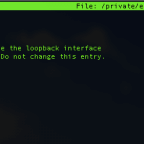
Hol van a hosts fájlt a Mac OS X, és hogyan kell szerkeszteni
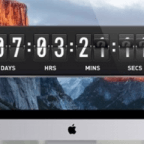
Hogyan találom idő (uptime) a számítógép MacOS
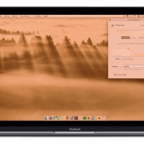
Hogyan kell játszani Éjszakai műszak (éjszakai üzemmód) MacOS

Hogyan tudja a változat MacOS